Oldal hozzáadása a Microsoft Excel programban
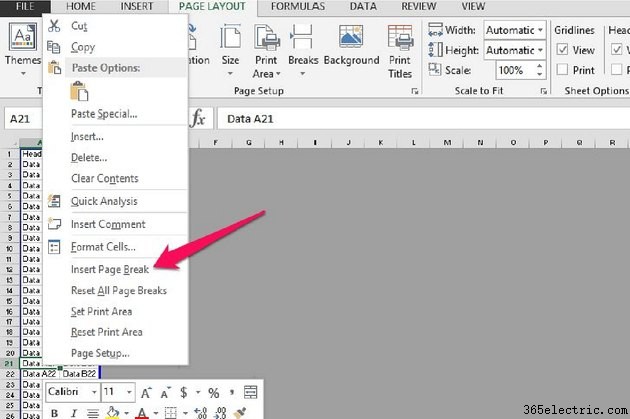
A Microsoft Excel 2013 automatikusan beszúrja az oldaltöréseket a munkalapokba az aktuális beállításai, például a margó, a papírméret és a lépték beállításai alapján. Az Oldaltörés előnézete nézet segít azonosítani az aktuális munkalap oldaltöréseit, és az Oldaltörés beszúrása paranccsal manuálisan is beszúrhatja az oldaltöréseket. Az oldaltörés kézi beszúrása előtt ki kell jelölnie azt a cellát, ahol az új oldalt szeretné kezdeni. Az oldaltörések hatással vannak arra, hogy a munkalap hogyan választja szét az oldalakat a nyomtatáshoz.
1. lépés
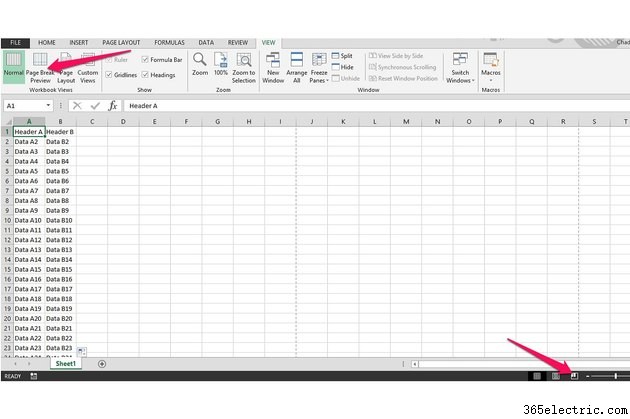
Nyissa meg a szerkeszteni kívánt Excel munkalapot. Kattintson a "Nézet" fülre, majd válassza ki az "Oldaltörés előnézete" parancsot a Munkafüzet nézetek csoportban. Alternatív megoldásként kattintson az Oldaltörés előnézete gombra, amely egy négyzetre hasonlít két téglalappal a munkalap alatti állapotsorban. Kattintson az „OK” gombra, ha megjelenik a „Welcome to Page Break Preview” párbeszédpanel.
2. lépés
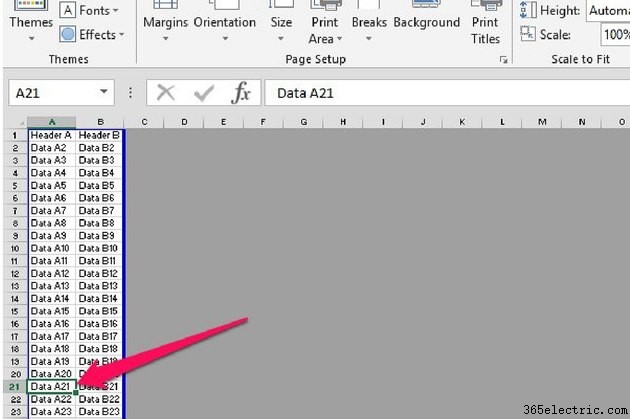
Válassza ki az egyik cellát az alábbi sorban vagy a jobb oldali oszlopban, ahová oldaltörést szeretne beszúrni. Ha például vízszintes oldaltörést szeretne hozzáadni a táblázathoz, jelöljön ki egy cellát a sorban, amelyet az új oldal első soraként kíván használni.
3. lépés
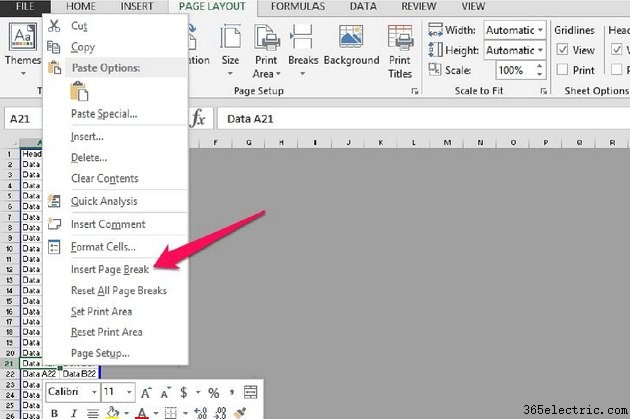
Kattintson a jobb gombbal a kijelölt cellára, majd válassza az "Oldaltörés beszúrása" lehetőséget. Másik megoldásként kattintson az "Oldalelrendezés" fülre, a "Szünetek" legördülő gombra az Oldalbeállítás csoportban, majd válassza az "Oldaltörés beszúrása" lehetőséget. Az új oldaltörést folyamatos kék vonal jelöli. Ismételje meg a folyamatot további oldaltörések hozzáadásához a munkalaphoz.
4. lépés
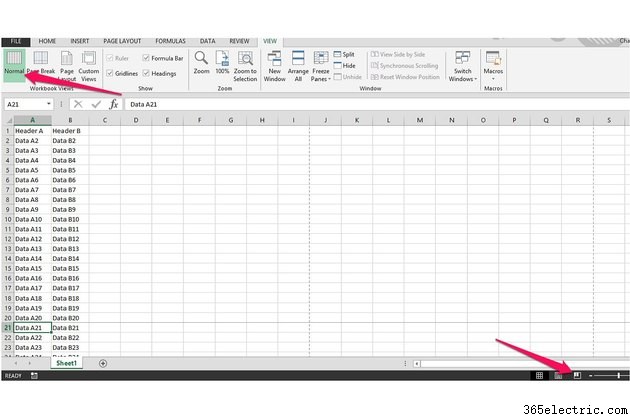
Kattintson a "Normál" parancsra a Nézet szalag Munkafüzet nézetei részében. Alternatív megoldásként kattintson a munkalap alatti állapotsoron az "Oldaltörés előnézete" gombra, amely négyzetre hasonlít két téglalappal. Folyamatos vonal jelöli a kézzel beillesztett oldaltöréseket.
Tipp
A szaggatott vonalak az Excel automatikus oldaltöréseit, míg a folytonos vonalak a kézi oldaltöréseket jelölik.
Ha át szeretne helyezni egy oldaltörést az Oldaltörés előnézetében, kattintson a folyamatos oldaltörés vonalra, és húzza a munkalap új területére.
Ha törölni szeretne egy oldaltörést az Oldaltörés előnézetében, válasszon ki egy cellát a jobb oldali oszlopban, vagy az alábbi sort, az eltávolítani kívánt oldaltörést. Kattintson az "Oldalelrendezés" fülre, az Oldalbeállítás csoport "Szünetei" legördülő parancsára, majd válassza az "Oldaltörés eltávolítása" lehetőséget.
Ha új munkalapot szeretne hozzáadni a munkafüzethez, kattintson a munkalap alján található pluszjelre emlékeztető "Új munkalap" gombra.
